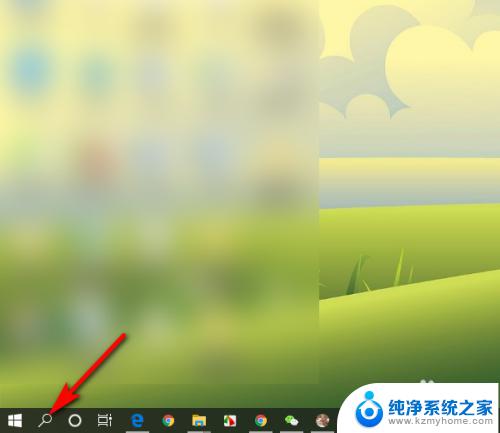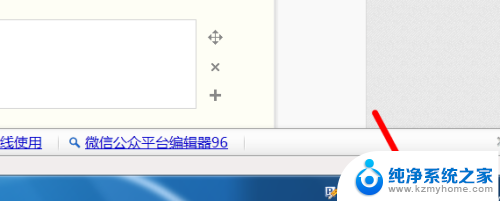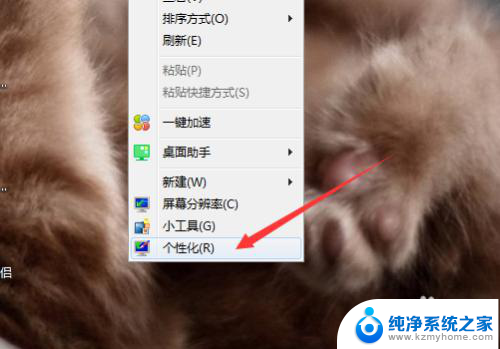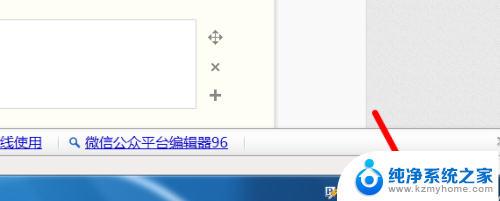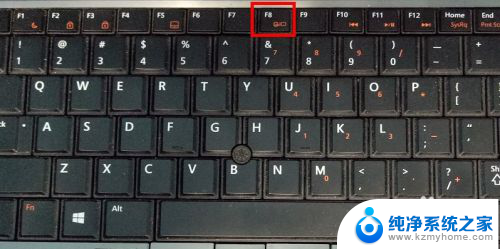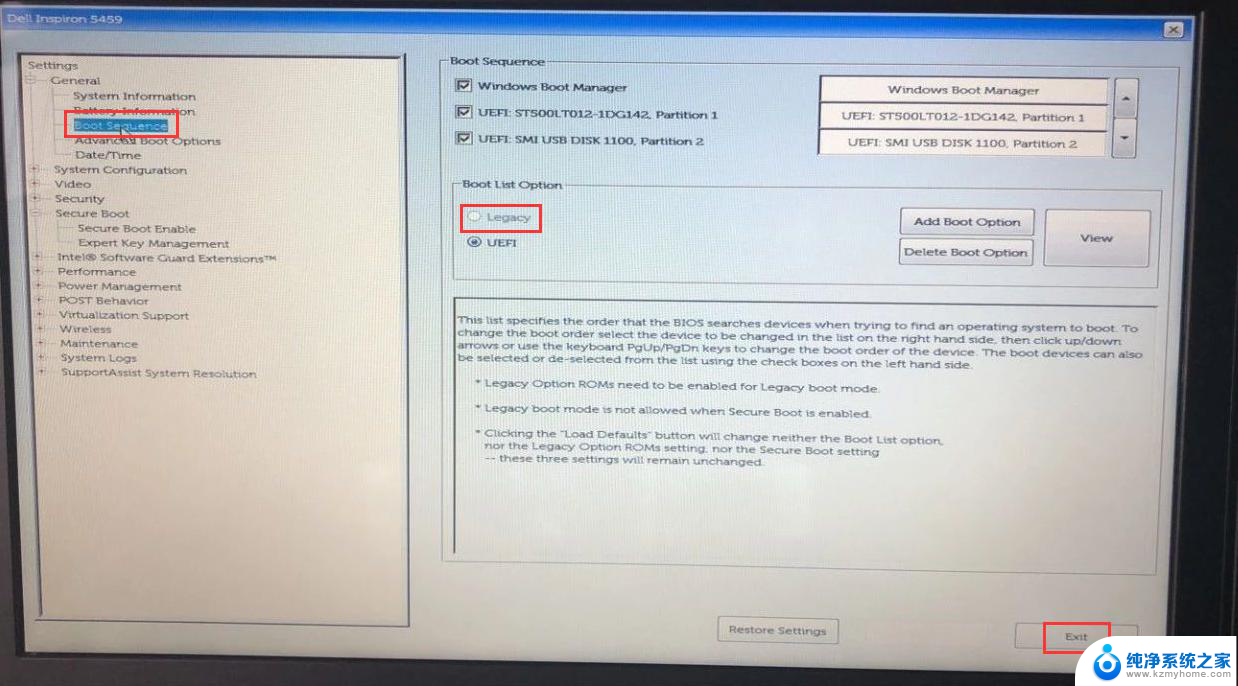戴尔笔记本连接wifi 戴尔笔记本连接WiFi步骤
更新时间:2024-01-14 10:07:50作者:yang
随着科技的不断发展,笔记本电脑已经成为现代人生活中不可或缺的工具之一,而在使用戴尔笔记本电脑时,连接WiFi是我们经常需要操作的一项任务。为了方便大家能够快速、稳定地连接WiFi,接下来将为大家介绍一下戴尔笔记本连接WiFi的步骤。通过简单的几个步骤,我们就能够畅享互联网带来的便利,让我们一起来看看吧。
方法如下:
1.电脑开机,如图:

2.右下角设置电脑互联网的图标,如图红色文本框:

3.点击设置WiFi,如图红色文本框:

4.笔记本会自动搜索WiFi,如图红色文本框:
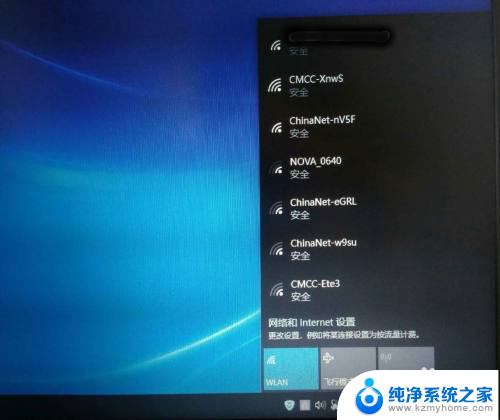
5.选择一个可用的WiFi,输入密码,点击“连接”,如图红色文本框:
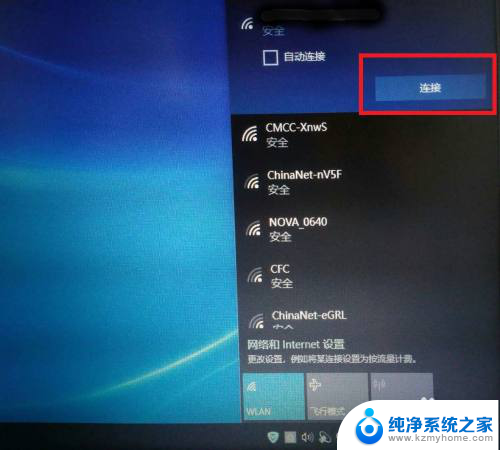
6.完成,如图红色文本框:
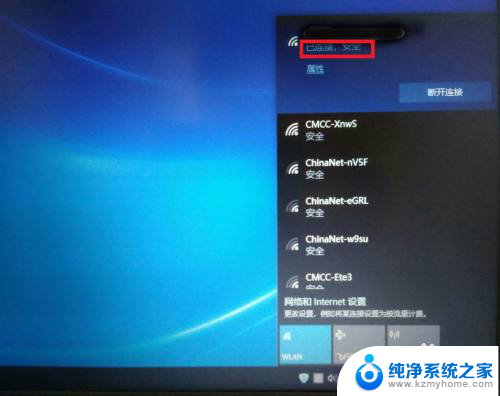
7.更给WiFi点击笔记本右下角,WiFi图标。操作同第四步和第五步,如图红色文本框:
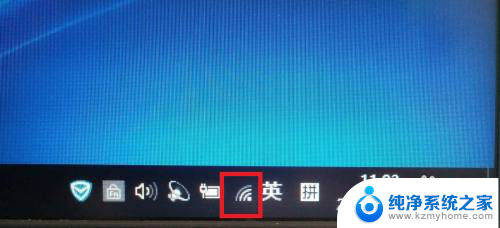
以上就是戴尔笔记本连接wifi的全部内容,如果遇到这种情况,你可以按照以上步骤解决,非常简单快速: